IDEA Alibaba规范化模板(代码格式化,注释模板化,常用自定义快捷键) |
您所在的位置:网站首页 › 书法格式规范模板下载 › IDEA Alibaba规范化模板(代码格式化,注释模板化,常用自定义快捷键) |
IDEA Alibaba规范化模板(代码格式化,注释模板化,常用自定义快捷键)
|
背景
本文意在将IDEA中的代码格式和注释格式进行统一化。 研发团队的成员的代码格式和注释格式统一化。 统一的代码格式和注释格式,能给代码阅读上带来极大的便利,给代码改动上提高极大的效率。 代码格式话模板配置(非必要配置,也可直接使用IDEA默认格式化即可)阿里模板下载地址 https://github.com/alibaba/p3c/tree/master/p3c-formatter 下载阿里配置文件(eclipse-codestyle.xml),因为此文件是针对ecplice的,在IDEA中使用配置文件,需要安装Eclipse Code Formatter插件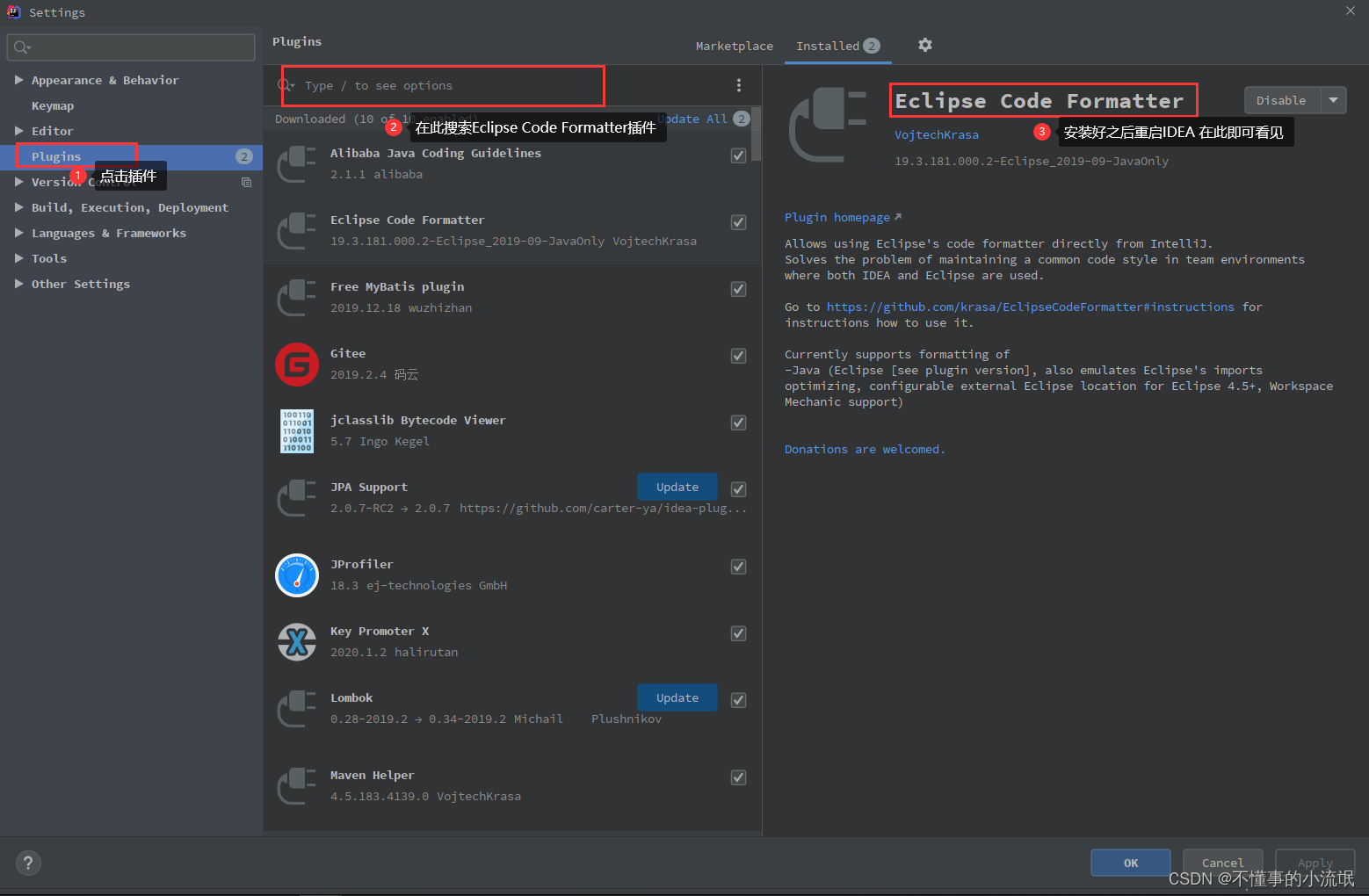 配置代码格式,File->Settings->Other Settings->Eclipse Code Formatter进行idea代码格式配置:将代码格式化文件eclipse-codestyle.xml,配置到插件中: 配置代码格式,File->Settings->Other Settings->Eclipse Code Formatter进行idea代码格式配置:将代码格式化文件eclipse-codestyle.xml,配置到插件中: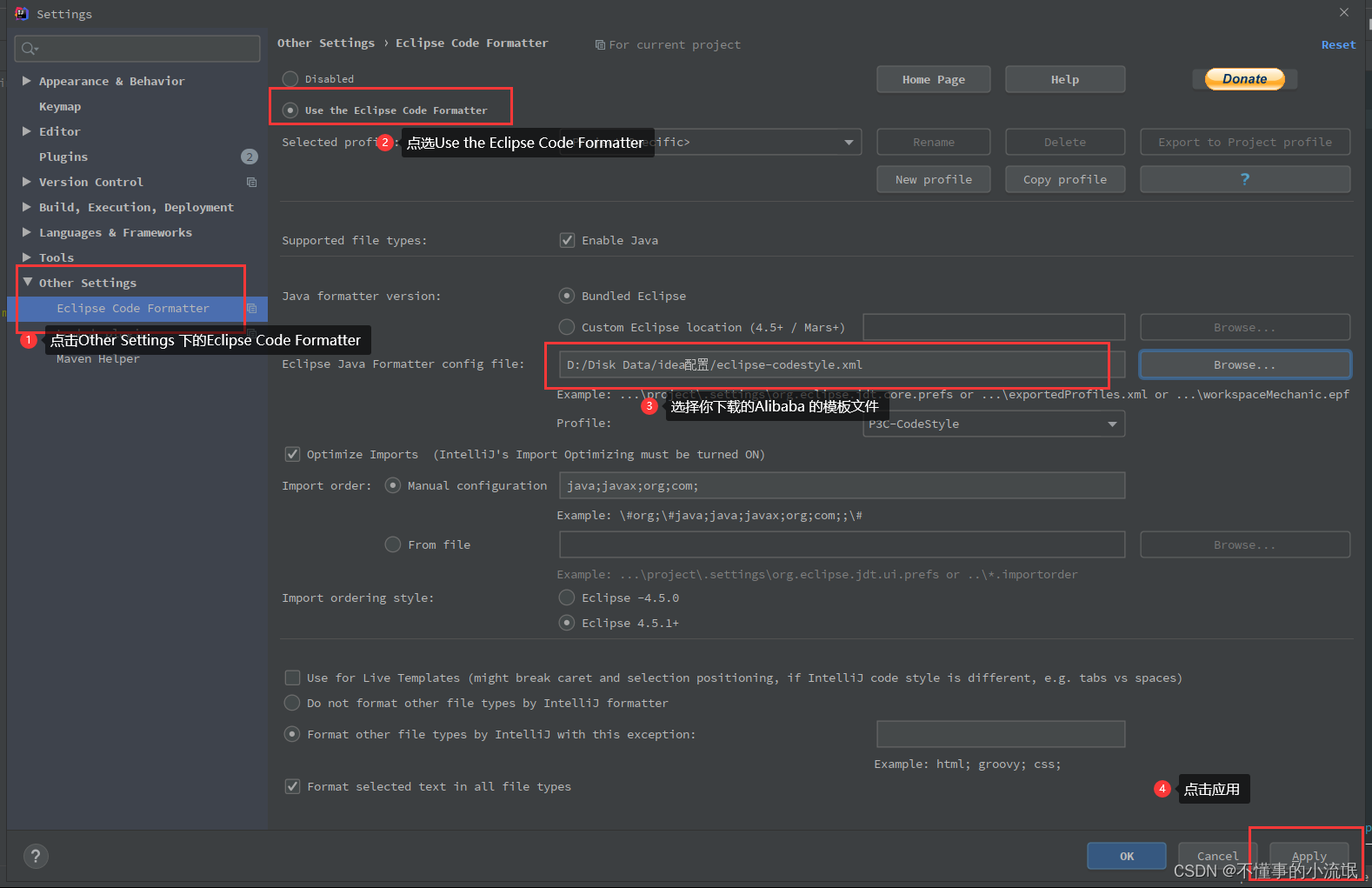 IDEA代码注释模板配置
IDEA代码注释模板配置
为了减少警告以及更好的集成统一API的文档第三方工具,我们严格按照java文档注释来配置相关的模板配置。 类注释模板配置IDEA配置导航地址:settings->Editor->File and Code Templates->Files->class IDEA配置导航地址:settings->Editor->File and Code Templates->Files->Interface IDEA配置导航地址:settings->Editor->File and Code Templates->Files->Enum
IDEA配置导航地址:settings->Editor->Live Templates 方法注释模板(注释模板的上的空行也算是模板的一部分不要更改,复制到指定位置并且一定保持与给出的模板一模一样,换行以及*以及*号之间的空格都要一一对应) ** * TODO $param$ * @return $return$ * @author Arnold * @throws * **/Template Variables具体参数对应表达式 NameExpressiontimedate()methodNamemethodName()param见下面的引用returnmethodReturnType()上表的param表达式:groovyScript(“def result=‘’; def params=”${_1}“.replaceAll(‘[\\[|\\]|\\s]’, ‘’).split(‘,’).toList(); for(i = 0; i < params.size(); i++) {result+=’ * @param ’ + params[i] + ((i < params.size() - 1) ? ‘\r\n’ : ‘’)}; return result”, methodParameters()) 在方法前面输入/m即可看到方法注释自动填充 严格按照上述说法配置任然可能导致问题 注释模板中的*号无法对齐成一条直线,你可以自己手动调整确保注释中的*号在一条直线上,好看美观Template Variables中param 无法成功引出参数具体的值最终以下图展示的为成功配置的标准(由于这个之前模板做了多次调整,可能下图展示的效果和上述模板的不一致,最终都以上述最新的注释模板配置为主) Class注释成功标准图示
IDEA类和方法注释模板设置 IDEA配置类和方法注释模板 idea设置注释(类和方法),支持多参数 idea配置阿里格式化模板+注释模板 如果再配置过程中有任何问题请及时反馈 |
【本文地址】
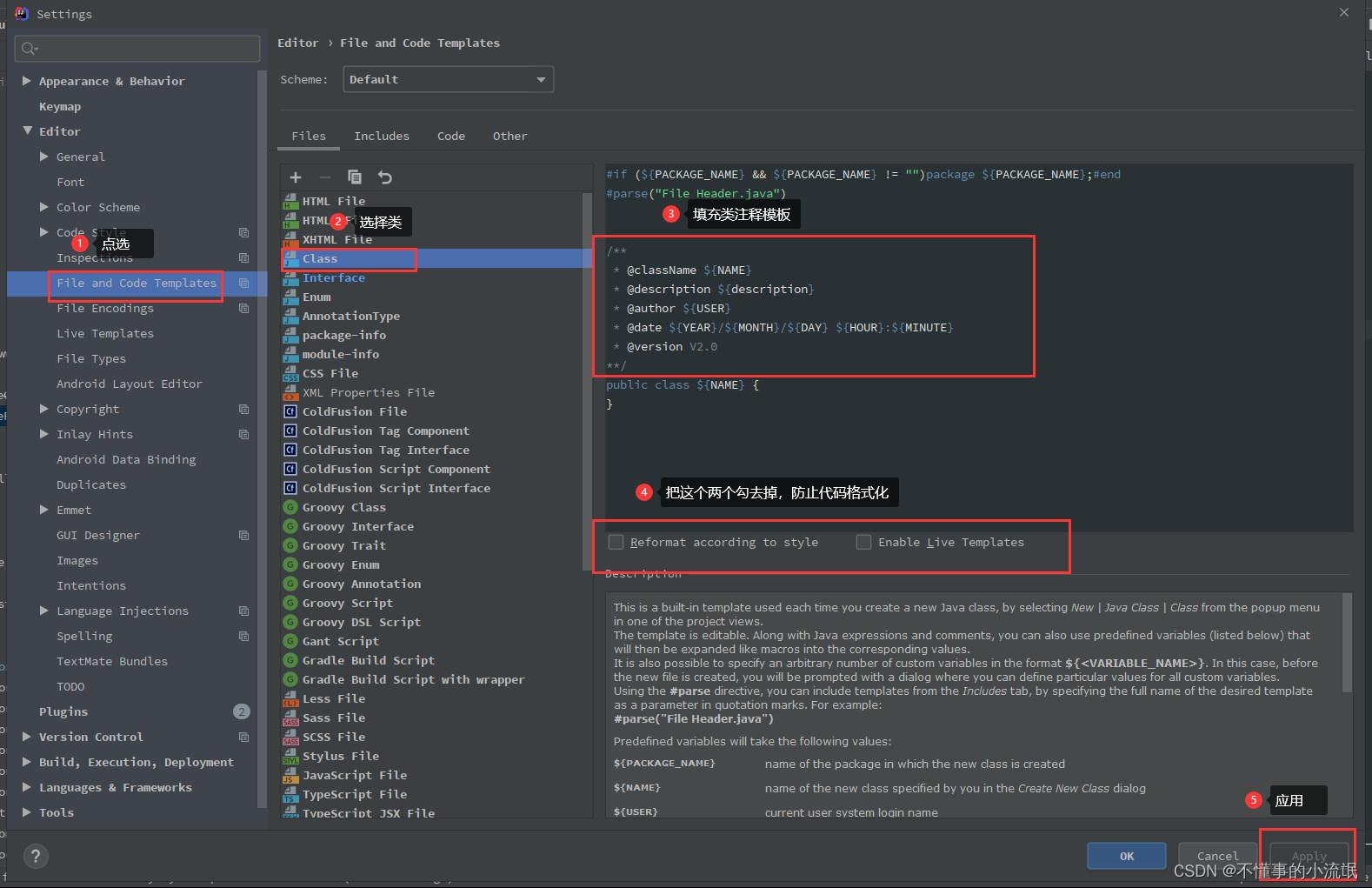 类注释模板(注释模板的上的空行也算是模板的一部分不要更改,复制到指定位置并且一定保持与给出的模板一模一样,换行以及*以及*号之间的空格都要一一对应)
类注释模板(注释模板的上的空行也算是模板的一部分不要更改,复制到指定位置并且一定保持与给出的模板一模一样,换行以及*以及*号之间的空格都要一一对应)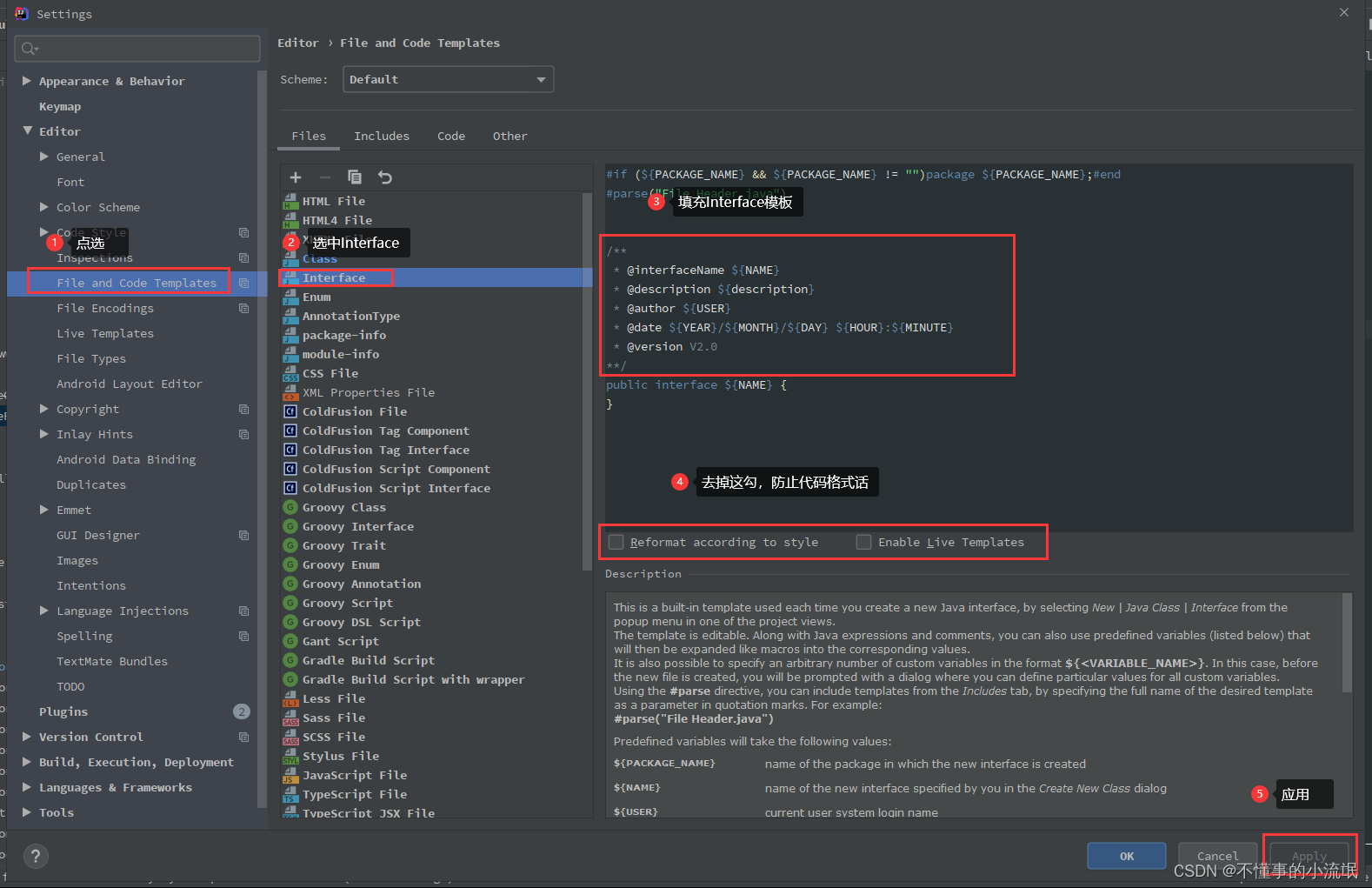 接口注释模板(注释模板的上的空行也算是模板的一部分不要更改,复制到指定位置并且一定保持与给出的模板一模一样,换行以及*以及*号之间的空格都要一一对应)
接口注释模板(注释模板的上的空行也算是模板的一部分不要更改,复制到指定位置并且一定保持与给出的模板一模一样,换行以及*以及*号之间的空格都要一一对应)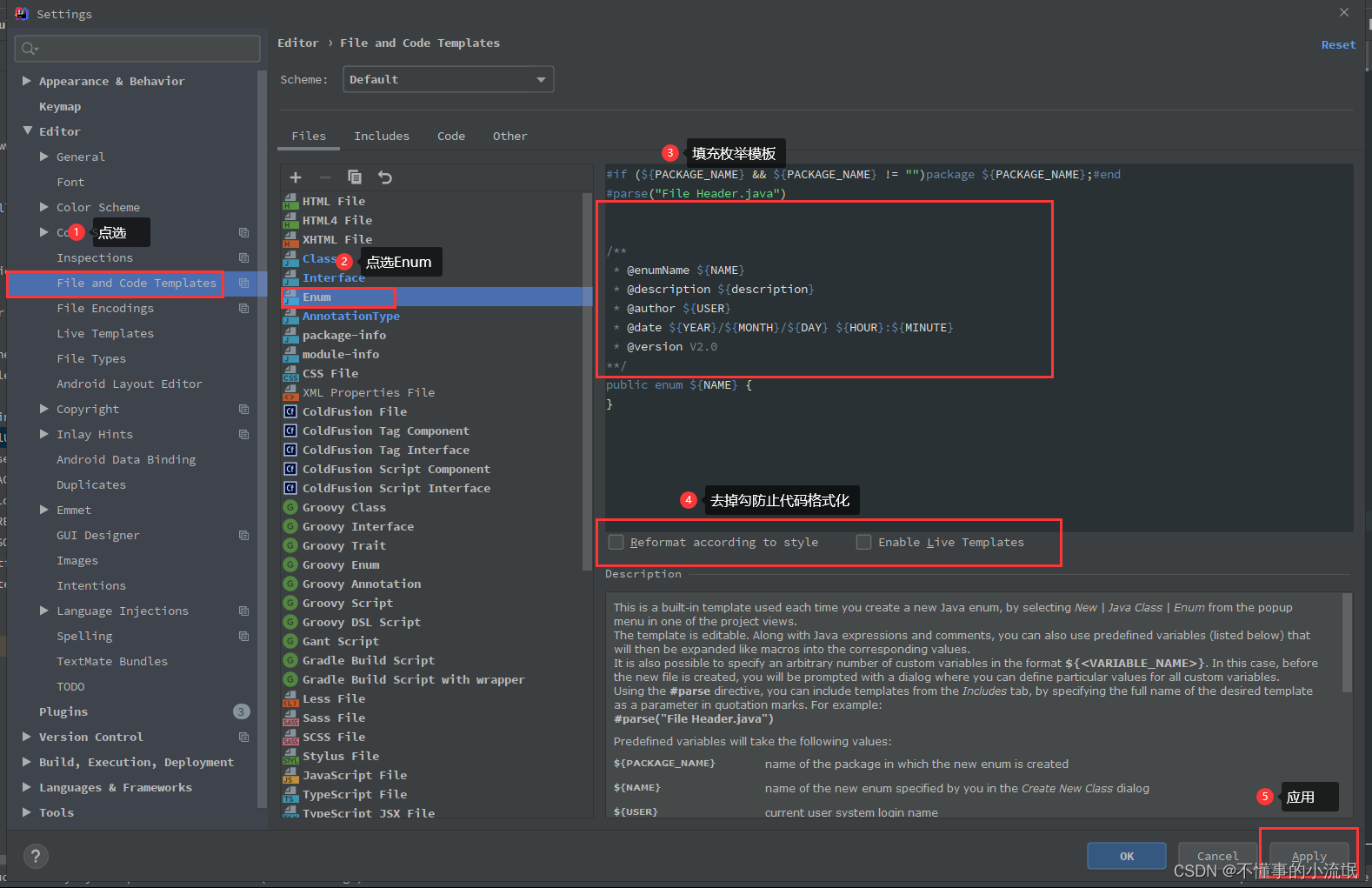 枚举注释模板(注释模板的上的空行也算是模板的一部分不要更改,复制到指定位置并且一定保持与给出的模板一模一样,换行以及*以及*号之间的空格都要一一对应)
枚举注释模板(注释模板的上的空行也算是模板的一部分不要更改,复制到指定位置并且一定保持与给出的模板一模一样,换行以及*以及*号之间的空格都要一一对应) 注解注释模板(注释模板的上的空行也算是模板的一部分不要更改,复制到指定位置并且一定保持与给出的模板一模一样,换行以及*以及*号之间的空格都要一一对应)
注解注释模板(注释模板的上的空行也算是模板的一部分不要更改,复制到指定位置并且一定保持与给出的模板一模一样,换行以及*以及*号之间的空格都要一一对应)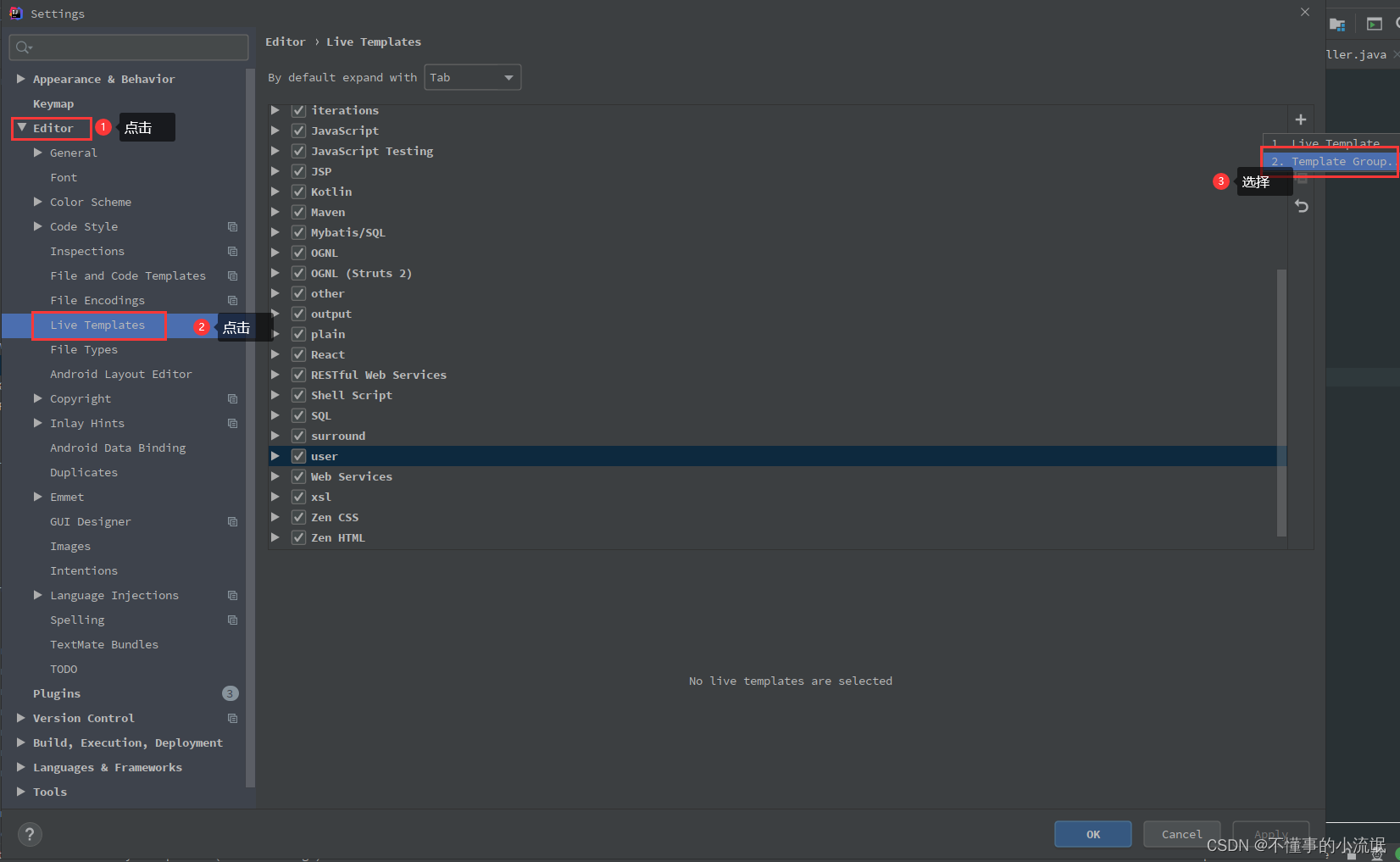
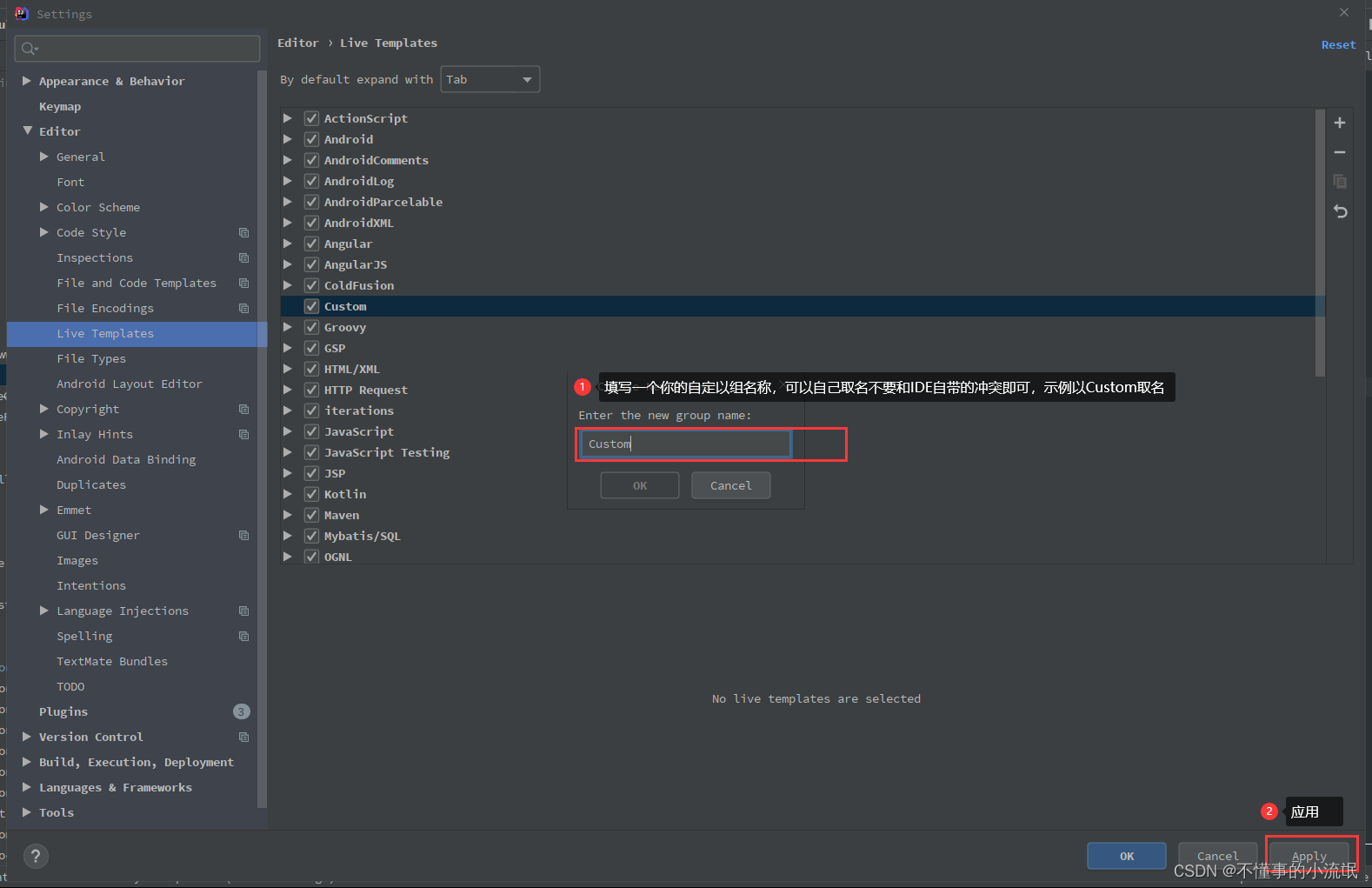
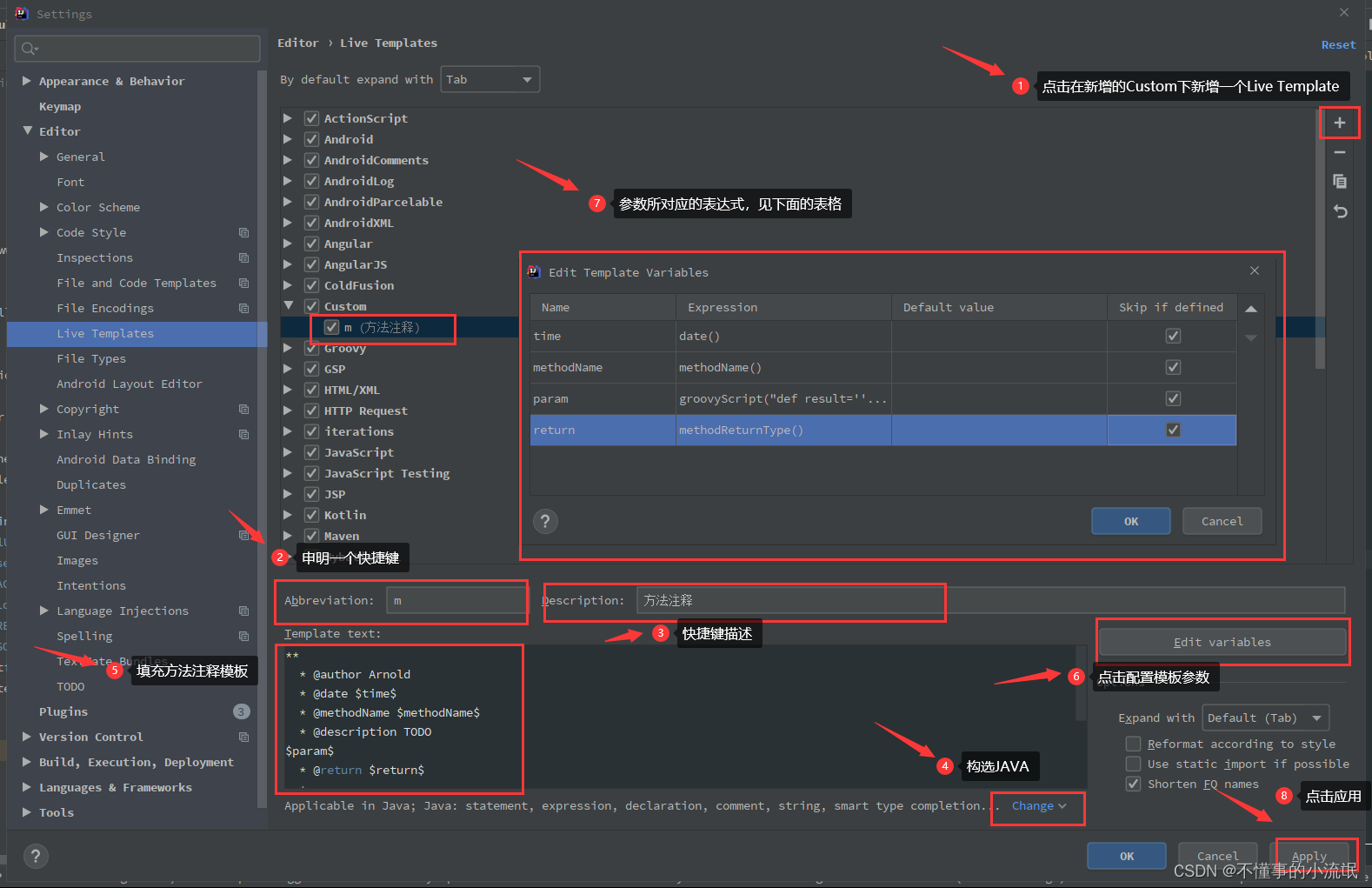
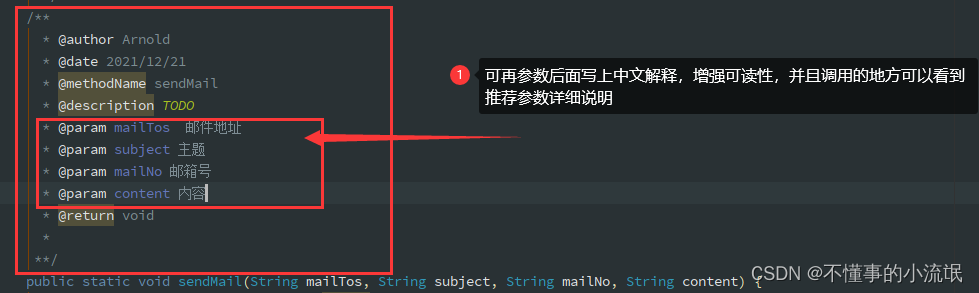

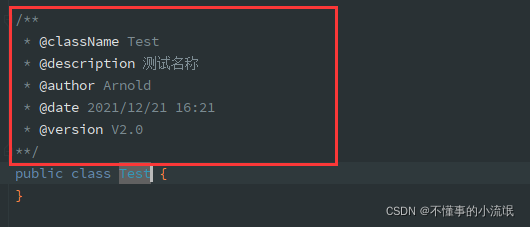

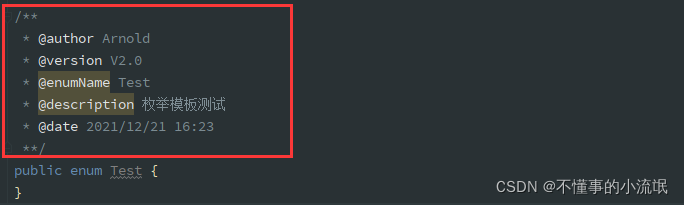
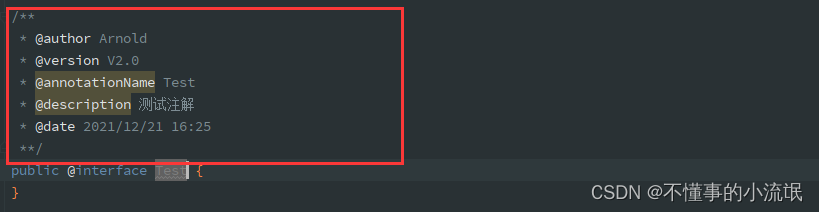
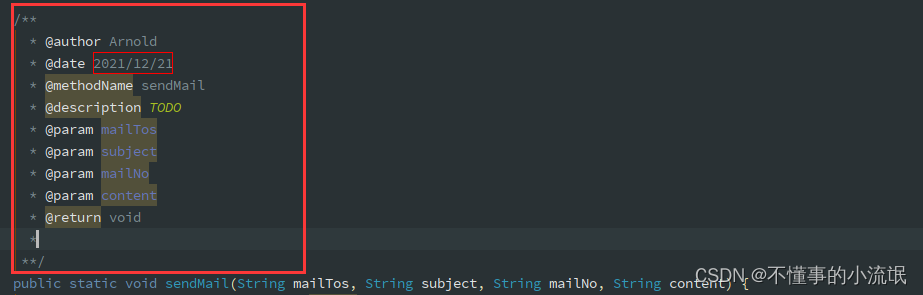
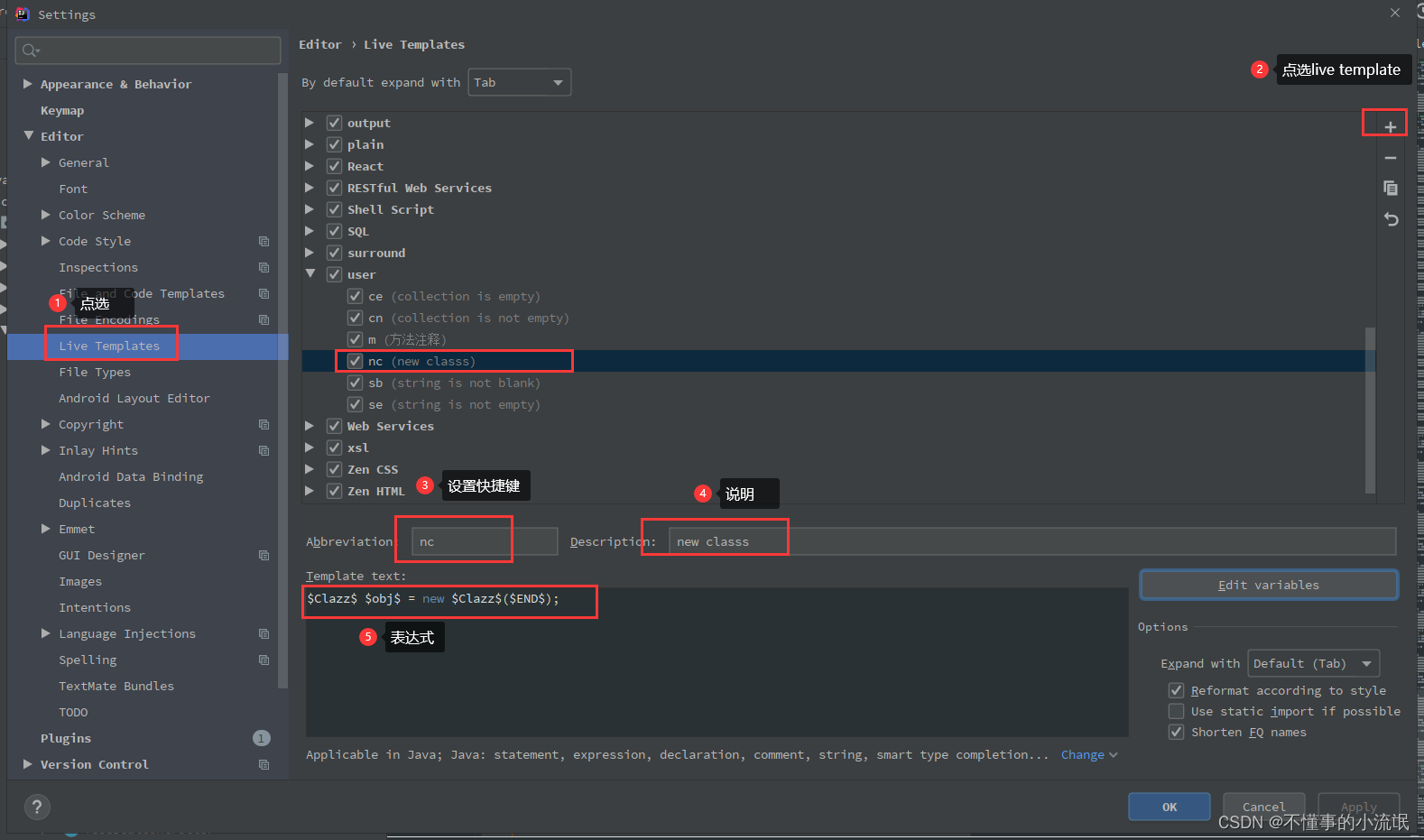 Template text 模板:$Clazz$ $obj$ = new $Clazz$($END$);
Template text 模板:$Clazz$ $obj$ = new $Clazz$($END$); 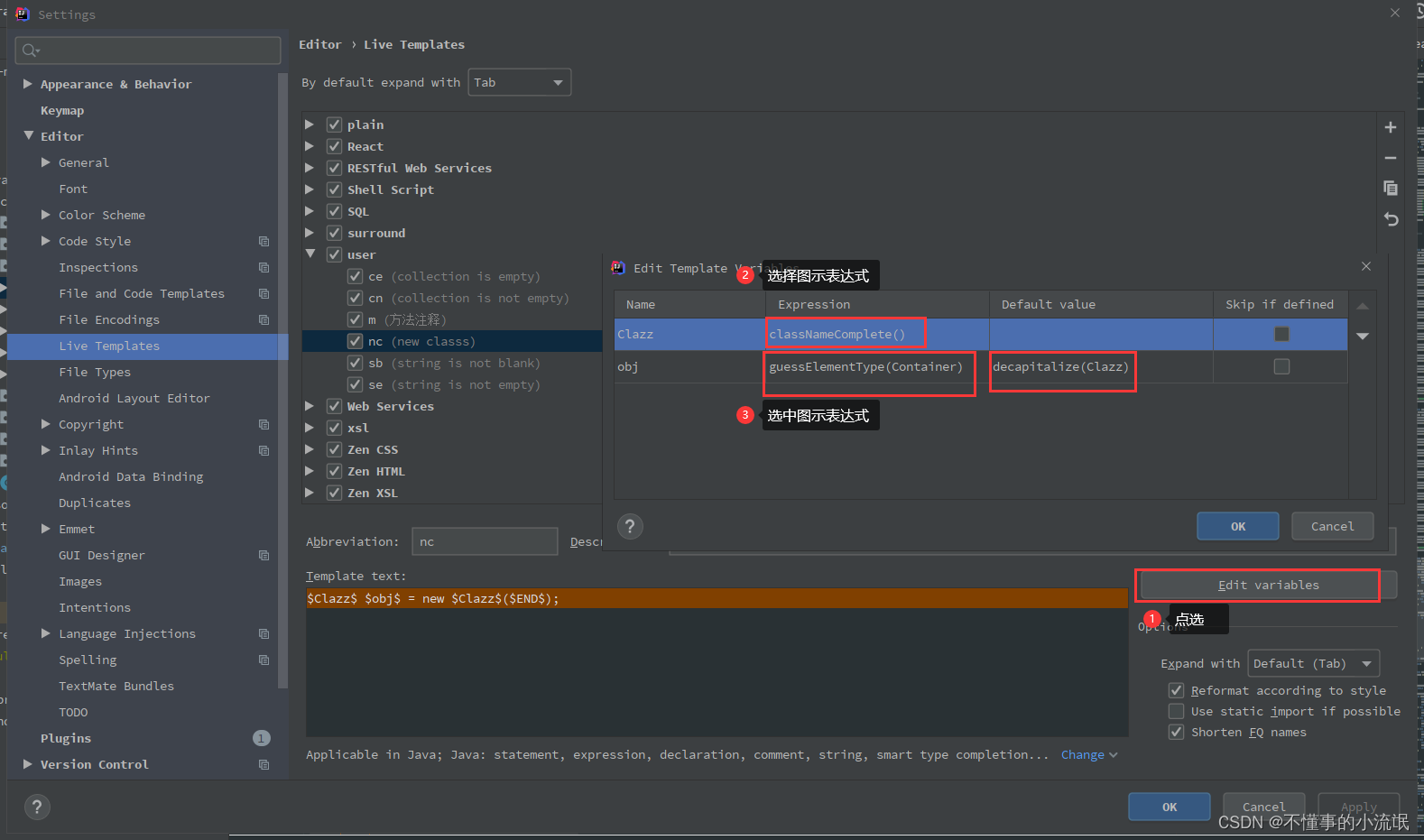 验证是否成功
验证是否成功 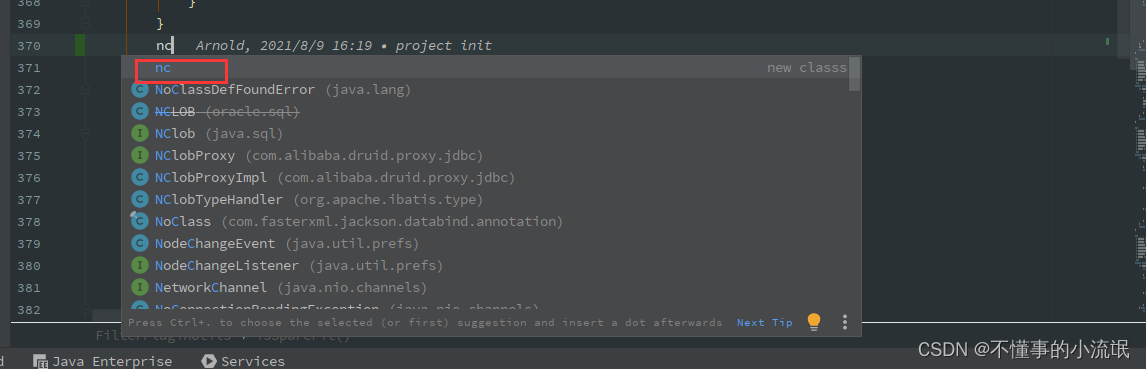
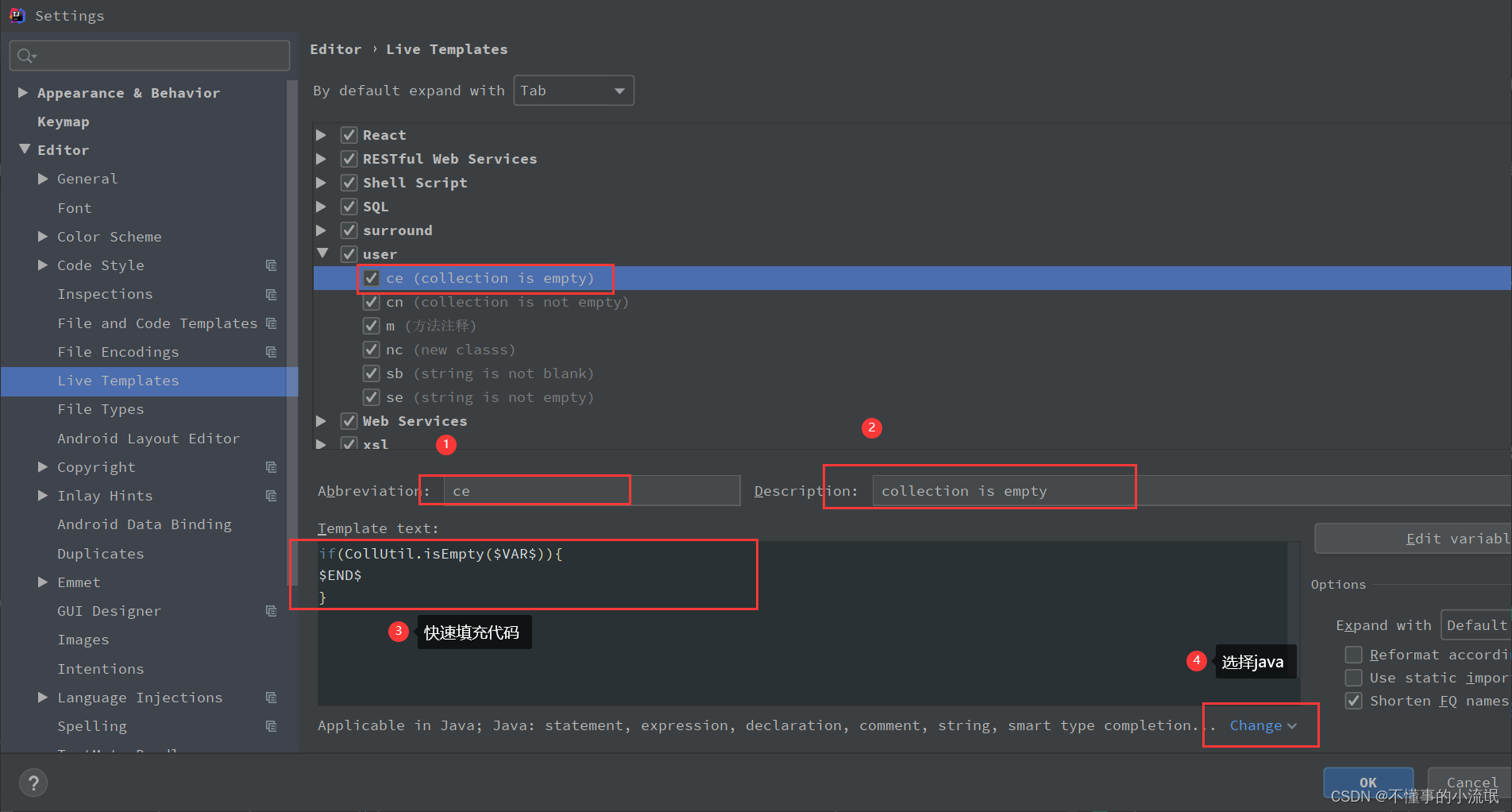 Template text 模板:if(CollUtil.isEmpty($VAR$)){ $END$ }
Template text 模板:if(CollUtil.isEmpty($VAR$)){ $END$ }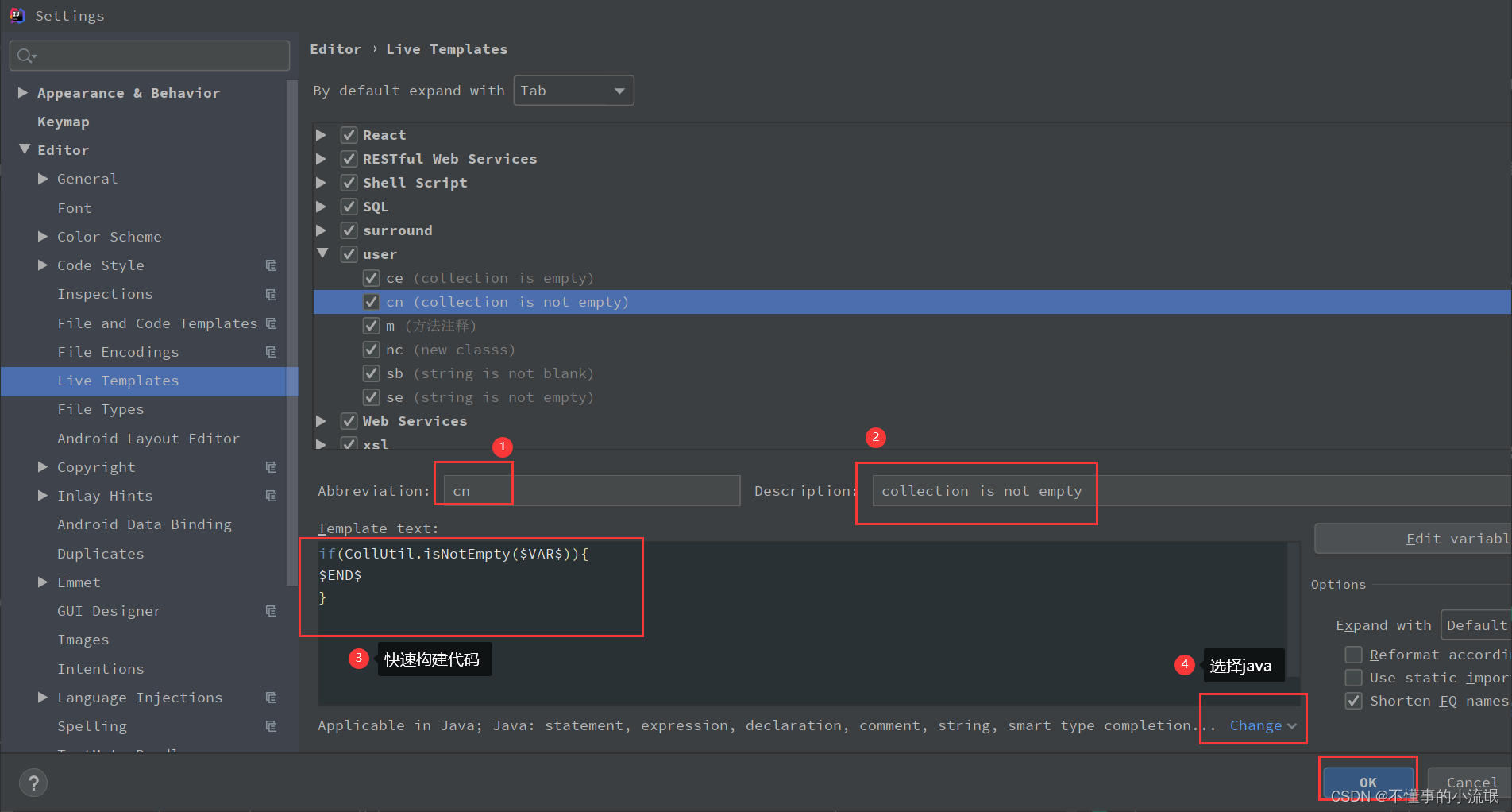 Template text 模板:if(CollUtil.isNotEmpty($VAR$)){ $END$ }
Template text 模板:if(CollUtil.isNotEmpty($VAR$)){ $END$ } 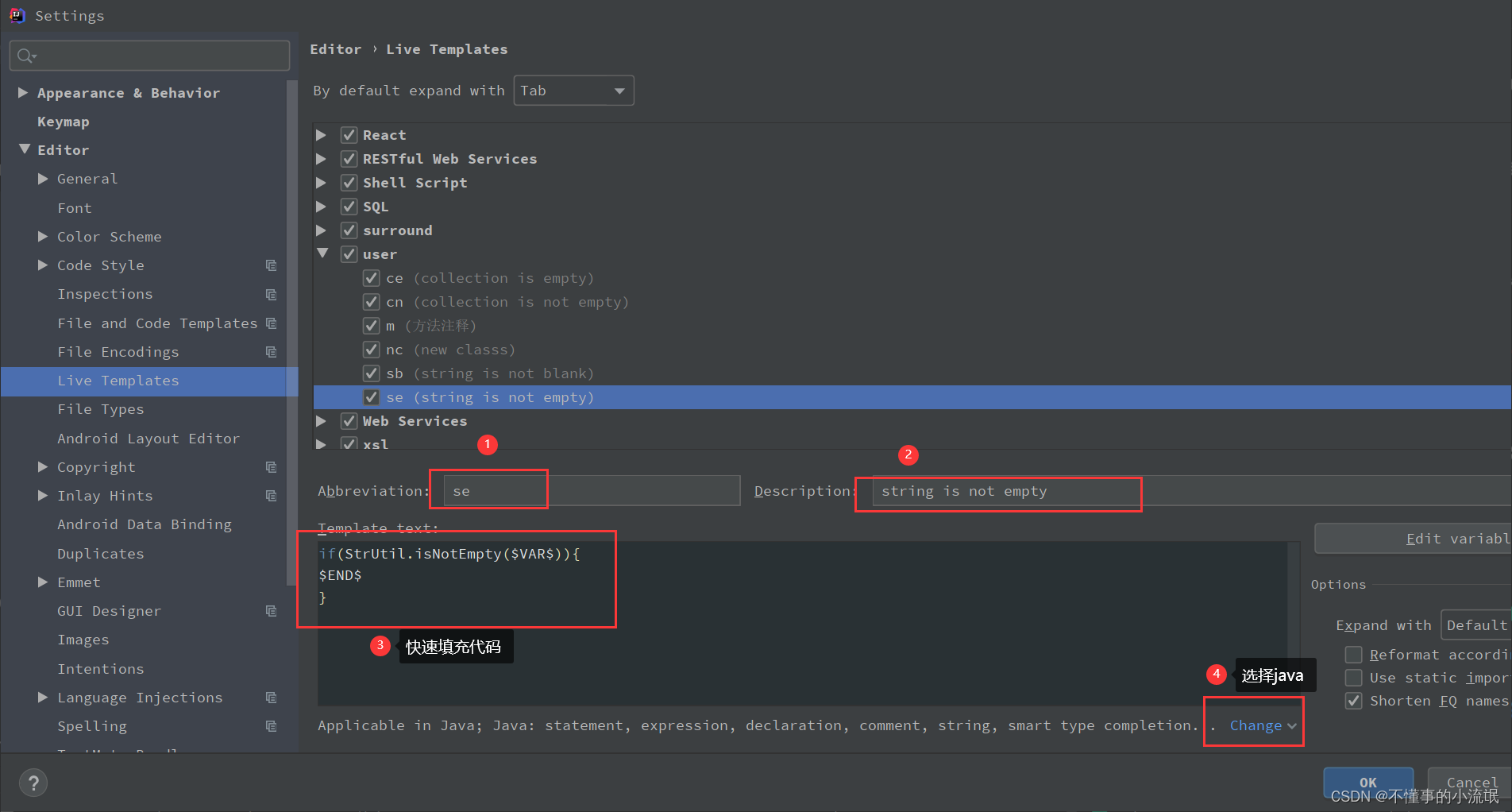 Template text 模板:if(StrUtil.isNotEmpty($VAR$)){ $END$ }
Template text 模板:if(StrUtil.isNotEmpty($VAR$)){ $END$ } 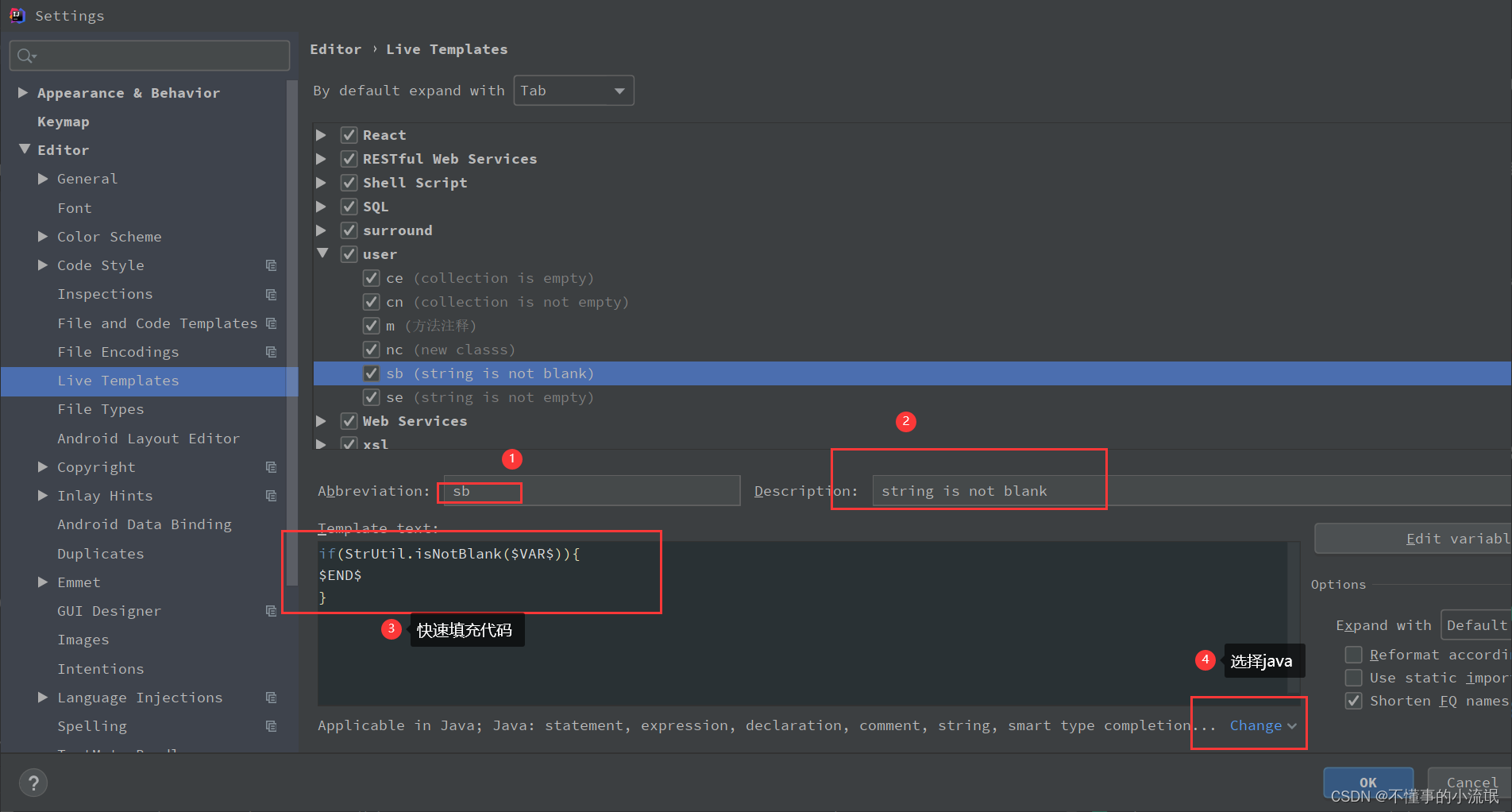 Template text 模板:if(StrUtil.isNotBlank($VAR$)){ $END$ }
Template text 模板:if(StrUtil.isNotBlank($VAR$)){ $END$ }